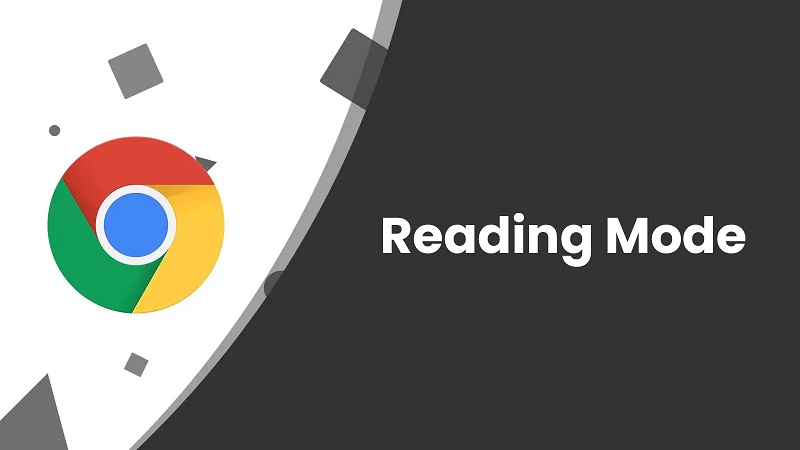نحوه فعال کردن حالت مطالعه مرورگر
حالت مطالعه که بسیار استفاده از آن ضروریت دارد که حتی به صورت پیشفرض روی مرورگر شما نصب شده است تا با فعال کردن آن قابلیت بتوان یک مقدار استفاده از اینترنت و وبگردی رای برای خود آسان نمود، برای مثال شما فردی هستید که زیاد وبگردی میکنید و همیشه درحال تکاپو و جستجو هستید پس استفاده از این ویژگی برای شما میتواند مفید واقع شود و در زمان و اعصاب شما تعثیر مثبت بگذارد چون از دیدن بسیار از پیامها، پاپاپها، تبلیغات و غیره راحت میشوید که باعث بهبود تجربه کاری شما از مرورگر میشود.
بیشتر مرورگرهای محبوب الان نوعی از این ویژگی حالت مطالعه را پیادهسازی کردند که میتوانید آن را به آسانی و در عرض چند دقیقه فعال بکنید.

در این مقاله قصد داریم که نحوه فعال کردن حالت مطالعه در مرورگر (کروم، سافاری، اج وغیره) را برای شما آموزش دهیم پس بهتر این مقاله را تا جایی که نیاز است بخوانید.
کروم معروف ترین مرورگر حال حاضر دنیا است آن هم با اختلاف. ولی بعضی جزئیات آن از دیگر رقبا عقب تر است برای مثال، حالت مطالعه مرورگر کروم به اندازه رقبا کاربرپسند نیست، حالت مطالعه فقط در یک پنل کناری که به لبه پنجره مرورگر چسبیده است در دسترس است، ولی میتوانید آن را به سایز دلخواه بزرگ و کوچک کنید.
نحوه فعال کردن حالت مطالعه مرورگر کروم در ویندوز:
بر روی گزینه ۳ نقطه بالا سمت راست کلیک کنید.
گزینه “More Tools” را کلیک کنید.
حالت مطالعه (Reading Mode) را انتخاب کنید.
از نوار ابزار برای تغییر ظاهر متن استفاده کنید.
روی لبه سمت چپ پنل کناری کلیک کرده و بکشید تا بزرگتر شود.
این قابلیت در مرورگر کروم به اندازه کافی خوب کار میکند و میتواند تجربه کار شما با اینترنت را بهبود ببخشد.
نحوه فعال کردن حالت مطالعه مرورگر برای اندروید
اندروید نیز حالت مطالعه دارد نکته مثبت استفاده از این ویژگی در اندروید این است که در کل اندروید کار میکند، نه فقط در کروم، بنابراین میتوانید هر جا که دوست دارید از آن استفاده کنید. ولی نکته منفی هم دارد آن هم این است که برای فعال کردن آن باید یک برنامه جداگانه حالت مطالعه از گوگل نصب کنید، نصب و اعمال تنظیمات در اندروید یکی زمانبر است ولی ساده است.
- اول برنامه را اجرا کنید.
- نحوه راهاندازی حالت مطالعه را انتخاب کنید: شما میتوانید این ویژگی را از تنظیمات سریع، دکمه شناور یا با فشردن همزمان دو کلید صدا فعال کنید.
- یک صفحه در مرورگر کروم باز کنید، از هر میانبری که خواستید برای راهاندازی حالت مطالعه استفاده کنید. همچنین در پایین صفحه، میتوانید رنگ و اندازه متن را تنظیم کنید یا همچنان خواندن صوتی را فعال کنید.
- پس از نصب، میتوانید حالت مطالعه را با رفتن به تنظیمات > قابلیت دسترسی > حالت مطالعه روشن یا خاموش کنید.
فقط برخی از صفحهها توانایی ساده شدن دارند، بیشتر آنها مقالات ساده با متن و تصویر هستند. ولی این ویژگی در کل تلفن اندروید شما کار میکند پس خیلی خوب است.
نحوه فعال کردن حالت مطالعه مرورگر سافاری برای کامپیوتر
سافاری دکمه فعال کردن این ویژگی حالت مطالعه را دقیقا روی نوار ابزار قرار داده است.حالت مطالعه سافاری ساده است و گزینههای زیادی به جز تغییر فونتها و رنگها ندارد.
- روی آیکون خواندن صفحه در سمت چپ نوار آدرس کلیک کنید.
- برای تغییر فونت و رنگها، روی آیکون Aa در سمت راست نوار آدرس کلیک کنید.
سافاری میتواند صفحات وب را بخواند (ویرایش > گفتار) و آنها را بعدا که لازمتان شد برای شما نشان دهد.
نحوه فعال کردن حالت مطالعه سافاری برای آیفون
همان ویژگی که در بالا گفته شد نیز در گوشی آیفون نیز وجود دارد البته که جای آن یکسان نیست پس باید مراحل زیر را دنبال کنید.
روی دکمه AA (یا آیکون سند) در سمت چپ نوار آدرس ضربه بزنید.
نمایش خواننده را انتخاب کنید.
برای تغییر فونت و رنگها یا خواندن صوتی صفحه، دوباره روی دکمه AA (یا آیکون سند) ضربه بزنید.
همچنین میتوانید انتخاب کنید که این ویژگی به طور خودکار فقط در صفحاتی که از آن پشتیبانی میکنند استفاده شود یا همه آنها، به تنظیمات بروید و روی برنامهها > سافاری > خواننده ضربه بزنید و تمام وبسایتها را فعال کنید.
نحوه فعال کردن حالت مطالعه مرورگر مایکروسافت اج
مرورگر مایکروسافت اج بر اساس کروم ساخته شده است، اما حالت مطالعه آن از گوگل کروم بهتر است این ویژگی تمام صفحه را پشتیبانی میکند، فعال کردن آن نیز بسیار آسان است و دکمه فعالسازی آن در رابط مرورگر قرار داده شده است به علاوه چندین روش برای شخصیسازی آن نیز وجود دارد.
راهاندازی حالت مطالعه در اج:
روی آیکون کتاب در سمت راست نوار آدرس کلیک کنید.
برای خواندن صوتی صفحه، گزینه خواندن را انتخاب کنید.
برای تغییر ظاهر متن، تنظیمات متن را باز کنید. منوی پاپ آپ تنظیمات متن به شما امکان کنترل کامل حالت مطالعه را میدهد که میتوانید فاصله خطوط، طرح رنگی صفحه، فونت پیشفرض و عرض ستون صفحه را تغییر دهید.
وقتی هم که روی روی تنظیمات خواندن کلیک کنید به گزینههای ترجمه دسترسی پیدا خواهید کرد.
نحوه فعال کردن حالت مطالعه مرورگر موزیلا فایرفاکس
حالت مطالعه فایرفاکس نیز شبیه به مایکروسافت اج است به این صورت که با کلیک کردن روی یک آیکون (صفحه) روی نوار آدرس فعال میشود. کل صفحه را اشغال میکند و مقالهای را که میخوانید جایگزین میکند.
برای فعال کردن حالت مطالعه در موزیلا فایرفاکس:
- روی آیکون صفحه حالت مطالعه روی نوار آدرس کلیک کنید.
- برای تغییر طراحی متن، آیکون Aa را انتخاب کنید.
- برای خواندن صوتی صفحه، روی آیکون هدفون کلیک کنید.
- برای ذخیره صفحه در سرویس خواندن روی آیکون پاکت (نشانک) کلیک کنید.
فایرفاکس مثل مایکروسافت اج قابلیت شخصی سازی زیادی ندارد اگرچه گزینههایی که وجود دارند خودشان کافی هستند.
اگر از هیچکدام این ویژگیها راضی نبودید میتوانید افزونه (Extension) های دیگری بر اساس سلیقه خودتان نصب کنید. هم فایرفاکس و هم کروم دارای Tranquility Reader هستند که به شما امکان میدهد صفحات را برای خواندن آفلاین ذخیره کنید؛ یکی از گزینههای خوب برای کروم Reader View است که به شما امکان میدهد رنگها، فونتها و فاصلهها را نیز تنظیم کنید.